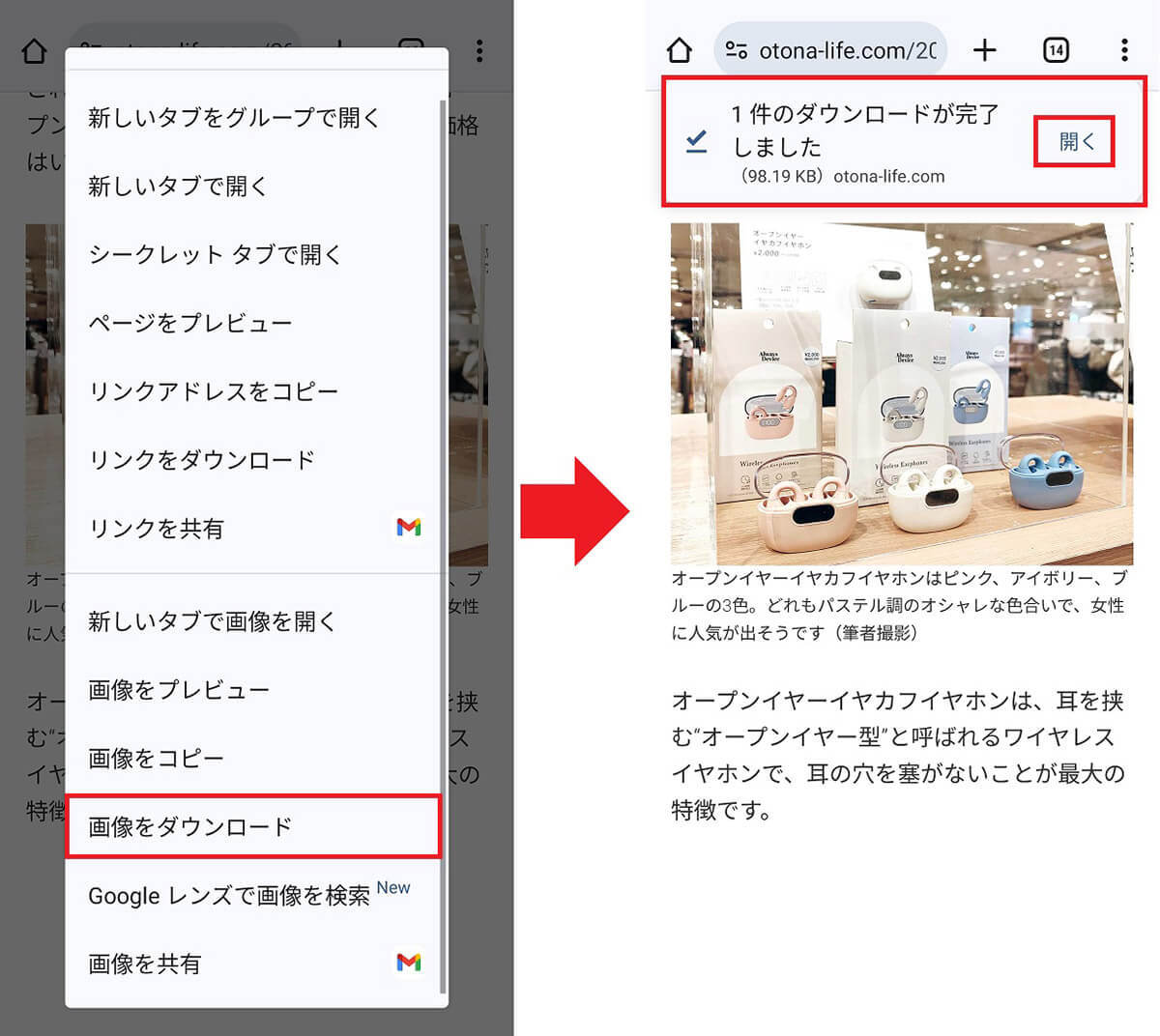Androidスマホで、ネットからダウンロードした写真や動画、PDFなどのデータが、どこに保存されているか分からなくて困ったことはありませんか? そこで今回は、Androidスマホでダウンロード履歴を確認したり削除する方法について解説します。
Androidスマホでダウンロード履歴を調べる方法は?
Androidスマホでダウンロードしたデータの履歴(データの保存場所)は、以下の6つの方法で調べることができます。
【1】「ダウンロード通知」から開く
【2】Googleの「Files」から開く
【3】Googleの「フォト」から開く(写真)
【4】設定の「ストレージ」から調べる
【5】「ファイル管理」アプリを利用
【6】パソコンを利用して確認
通常はダウンロード完了時に「ダウンロード通知」が届くので、これをタップすれば入手した履歴(データ)を確認できるのですが、通知が消えてしまうと、データがどこに保存されているのか分からなくなってしまいますよね。
その場合は、Googleの「Files」や「フォト」アプリデータを探せますし、Androidの設定の「ストレージ」や「ファイル管理」アプリなどで探す方法もあります。
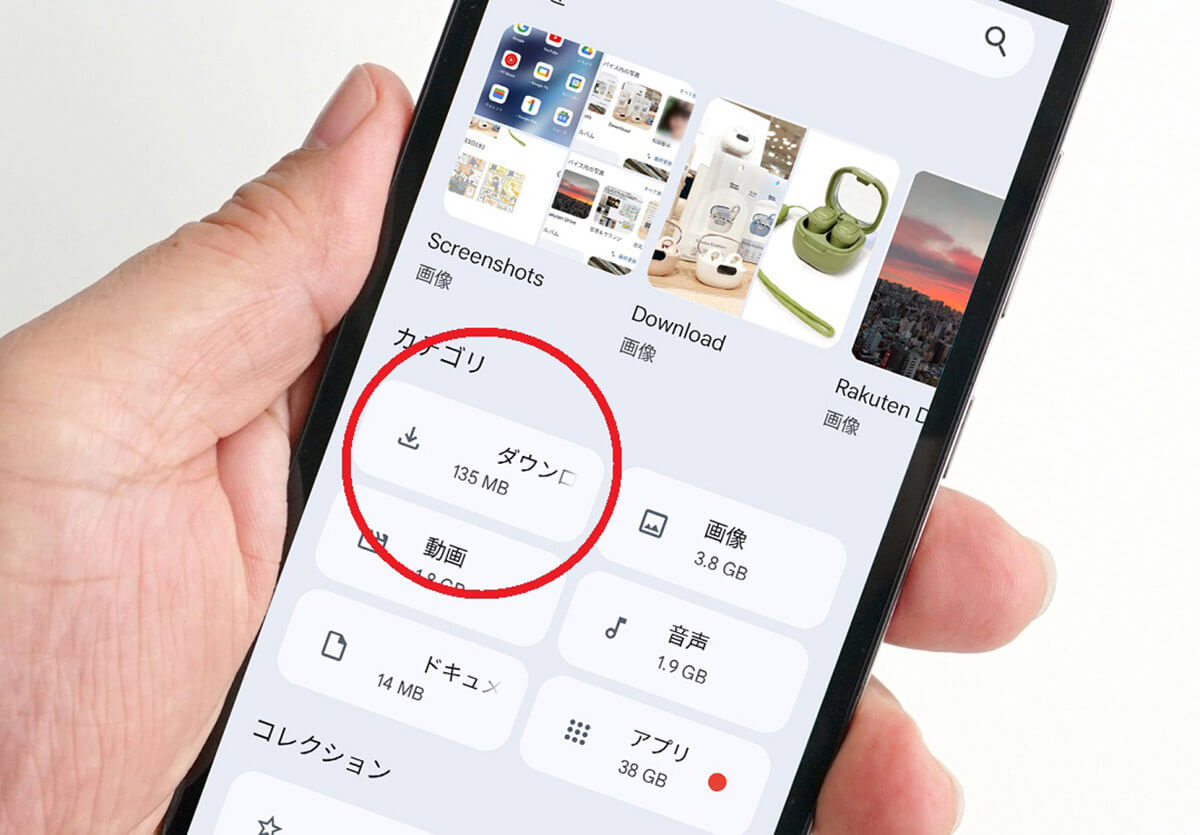
もし、パソコンがあるなら、USBケーブルで接続すれば、Androidスマホを“USBメモリ”のように扱うことができるので、直接「Download」フォルダにアクセスすることも可能です。
また、Chromeで写真やPDFデータなどをダウンロードした履歴は、他人にチェックされたくない場合にあとで削除することもできるようになっています。
ちなみに、今回はOPPO Reno10 Pro 5GやXperia 5などを使用して手順を解説しますが、ほかの機種やAndroid OSのバージョンが異なると、多少、操作方法や表示が異なる場合があることは、ご了承ください。
【1】「ダウンロード通知」から開く
たとえば、Chromeで開いたWebサイトの写真は、長押しして「画像をダウンロード」をタップすればダウンロードできます。
ダウンロードが完了すると、Androidスマホのステータスバーに「ダウンロード通知」が表示されるので、「開く」を押せばダウンロードした写真をすぐに確認できます。
しかし、このダウンロード通知が消えてしまった場合は、データがどこに保存されているか分からなくなる場合もあるでしょう。
そのような場合、ダウンロードしたデータがどこにあるのか探す方法を、このあとじっくり紹介します。
ダウンロード通知から写真を見る手順